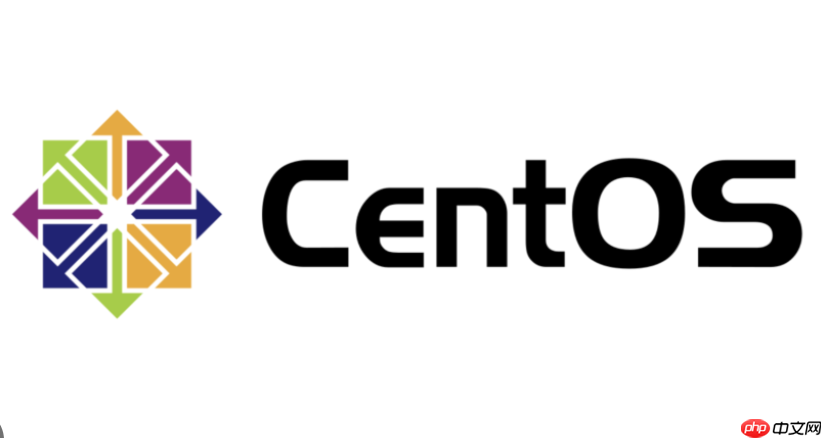
在CentOS上搭建LAMP Web服务器环境,核心在于将Linux操作系统、Apache Web服务器、MariaDB(或MySQL)数据库以及PHP编程语言这四个组件有效地整合起来,使其协同工作,最终目标是能够解析和呈现动态网页内容。说实话,这活儿听起来有点像搭乐高,一块一块地拼起来,但每一块都有它的脾气和安装顺序,稍有不慎就可能卡壳。不过,只要理清思路,按部就班,你就能拥有一个功能完备的Web服务平台。
搭建LAMP环境的过程通常包括以下几个主要步骤,每一步都至关重要,需要细心操作。
1. 系统更新与基础准备
在进行任何安装之前,更新系统是最佳实践,这能确保你拥有最新的软件包和安全补丁,避免一些不必要的兼容性问题。
sudo yum update -y
2. 安装Apache Web服务器 (httpd)
Apache是LAMP栈的核心,负责处理HTTP请求。
sudo yum install httpd -y
安装完成后,需要启动Apache服务并设置开机自启,同时别忘了配置防火墙,让外部请求能够访问你的Web服务器。
sudo systemctl start httpd sudo systemctl enable httpd sudo firewall-cmd --permanent --add-service=http sudo firewall-cmd --permanent --add-service=https sudo firewall-cmd --reload
你可以通过在浏览器中输入服务器的IP地址来验证Apache是否正常运行。如果看到CentOS的默认测试页面,那就说明成功了一半。
3. 安装MariaDB数据库服务器
CentOS 7及更高版本通常默认使用MariaDB作为MySQL的替代品,它完全兼容MySQL。
sudo yum install mariadb-server mariadb -y
安装完成后,启动MariaDB服务并设置开机自启。
sudo systemctl start mariadb sudo systemctl enable mariadb
接下来,运行
mysql_secure_installation
sudo mysql_secure_installation
4. 安装PHP及其常用模块
PHP是动态网页的脚本语言。CentOS 7自带的PHP版本可能比较老旧,为了获得更现代的PHP版本和更好的兼容性,通常需要启用Remi仓库。
首先,安装EPEL仓库,它是许多其他有用软件包的依赖。
sudo yum install epel-release -y
然后,安装Remi仓库的配置包。
sudo yum install http://rpms.remirepo.net/enterprise/remi-release-7.rpm -y
启用你想要的PHP版本,比如PHP 7.4(你可以根据实际需求选择其他版本,如php80、php81等)。
sudo yum-config-manager --enable remi-php74
现在,安装PHP以及一些常用的模块,例如用于连接MariaDB的
php-mysqlnd
php-gd
php-xml
php-mbstring
php-opcache
sudo yum install php php-mysqlnd php-gd php-xml php-mbstring php-opcache -y
安装完成后,需要重启Apache服务,以便它能加载并使用PHP模块。
sudo systemctl restart httpd
5. 验证PHP安装
为了确认PHP是否正常工作,你可以在Web根目录(通常是
/var/www/html/
info.php
sudo vi /var/www/html/info.php
在文件中添加以下内容:
<?php phpinfo(); ?>
保存并关闭文件。然后在浏览器中访问
http://你的服务器IP地址/info.php
完成验证后,出于安全考虑,建议删除这个
info.php
sudo rm /var/www/html/info.php
至此,你的CentOS LAMP Web服务器环境就已经搭建完毕了。
选择LAMP作为Web服务器环境,往往是出于其成熟度、稳定性以及广泛的社区支持。对于很多传统的PHP应用,特别是那些历史悠久、依赖Apache特定功能(比如
.htaccess
.htaccess
然而,在Web服务器领域,我们常会听到另一个名字——LNMP,即Linux、Nginx、MySQL/MariaDB和PHP。它们之间的核心区别主要体现在Web服务器(Apache vs Nginx)上。
mod_php
.htaccess
当然,如果你追求极致的并发性能,或者要玩微服务架构,Nginx + PHP-FPM的组合(也就是LNMP)可能会更香,但那又是另一番折腾了。选择哪个,最终还是取决于你的项目需求、预期的流量以及你对不同技术的熟悉程度。
在搭建LAMP环境的过程中,即使是经验丰富的老手也难免会遇到一些小插曲。以下是一些常见的坑点和我的解决经验:
防火墙问题导致无法访问:这是最常见的问题之一。你可能已经启动了Apache,但在浏览器中却无法访问。
firewalld
sudo firewall-cmd --permanent --add-service=http
sudo firewall-cmd --permanent --add-service=https
sudo firewall-cmd --reload
SELinux阻止服务正常运行:SELinux(Security-Enhanced Linux)是CentOS上的一个安全增强机制,它出于安全考虑会限制进程的行为,有时会“误伤”正常的服务。SELinux这玩意儿,有时候真是个磨人的小妖精。它出于安全考虑会把很多服务拦住,初次接触的人很容易被它搞懵。我记得有次就因为SELinux,折腾了半天Apache就是不肯访问数据库。
sestatus
sudo tail -f /var/log/audit/audit.log | grep AVC
sudo setsebool -P httpd_can_network_connect_db 1
sudo setenforce 0
PHP版本或模块缺失:
yum search php-
sudo yum install php-gd php-mbstring php-pdo
MariaDB/MySQL服务未启动或连接问题:
sudo systemctl status mariadb
sudo systemctl start mariadb
mysql_secure_installation
Apache配置错误导致无法启动:
sudo systemctl start httpd
httpd.conf
sudo httpd -t
搭建好LAMP环境只是万里长征的第一步,真正的挑战在于维护和优化,确保它能够长期稳定、安全地运行。系统更新、数据库加固、PHP配置优化,这些都是日常功课,马虎不得。就像你给房子装修好了,还得定期打扫和维护,不然很快就旧了,甚至出问题。
定期系统及软件更新:
sudo yum update -y
强化数据库安全:
mysql_secure_installation
优化Apache配置:
httpd.conf
Options -Indexes
mod_ssl
httpd.conf
mod_security
mod_security
提升PHP安全性:
php.ini
disable_functions
exec
shell_exec
passthru
system
upload_max_filesize
post_max_size
open_basedir
php.ini
expose_php = Off
display_errors = Off
防火墙和SELinux策略:
日志监控与审计:
备份策略:
通过上述措施,你的LAMP环境不仅能稳定运行,还能抵御大部分常见的网络威胁,为你的Web应用提供一个坚实可靠的基石。
以上就是怎么在CentOS上LAMP_CentOS搭建LAMP Web服务器环境教程的详细内容,更多请关注php中文网其它相关文章!

每个人都需要一台速度更快、更稳定的 PC。随着时间的推移,垃圾文件、旧注册表数据和不必要的后台进程会占用资源并降低性能。幸运的是,许多工具可以让 Windows 保持平稳运行。

Copyright 2014-2025 https://www.php.cn/ All Rights Reserved | php.cn | 湘ICP备2023035733号